轻松设置酷狗音乐歌词单行显示的详细步骤
时间:2022-10-26 12:45
小伙伴们你们知道怎么设置酷狗音乐歌词单行显示吗?今天小编很乐意为大家介绍轻松设置酷狗音乐歌词单行显示的详细步骤,我们一起去学习学习吧!
轻松设置酷狗音乐歌词单行显示的详细步骤
1、打开电脑上的酷狗音乐。
![]()
2、点击左上角的【登录】。
![]()
3、输入账号密码登录,或是选择第三方登录(比如QQ等)。
![]()
4、点击【设置图标】。
![]()
5、点击【设置】。
![]()
6、点击【桌面歌词】。
![]()
7、点击【单行显示歌词】。没点击前,预览效果如图。
![]()
8、点击后,效果如图,然后点击【应用】,让设置生效。
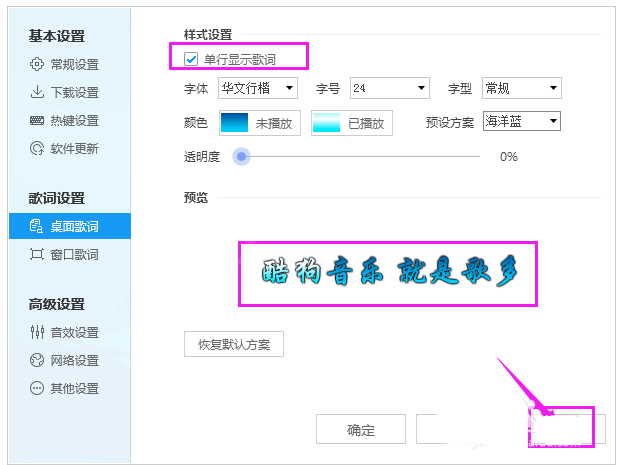
【Gxl网 教程整理】
以上就是小编为大家介绍内容,希望对你有所帮助哦。



























